Como algunos sabréis, PHD virtual backup es una solución de backup para entornos virtuales que esta despegando muy fuerte en los últimos años. Dispone de versiones para XenServer y VMware.
PHDVB se basa en el uso de un virtual apliance que permite un rápido deploy de la solución y que permite empezar a funcionar en poco tiempo.
No es necesario conocimientos sobre backups pues su fuerza, su potencia esta en su facilidad de uso. Cualquier, y cuando digo cualquiera es cualquiera, puede realizar backups, programarlos y recuperar tanto maquinas como ficheros de una forma fácil y rápida.
Las características del producto podéis verlas en la propia web del fabricante: http://www.phdvirtual.com/
Que hay de nuevo viejo!
PHDVB 6.2 proporciona una nueva característica llamada CloudHook. Esta posibilita el uso de repositorios en la nueva para el almacenamiento de backups con las ventajas que ello propociona.
- Fácil de usar y escalable con bajo coste
- Flexibilidad para elegir diferentes plataformas de almacenamiento
- Disminuye el riesgo de perdida de datos ante cortes de luz
- Si es necesario mas espacio, no es necesario realizar paradas
- No es necesario realizar actualizaciones de firmware o hardware de nuestras cabinas
No vamos a explicar todo lo bueno que ofrece PHD. Si realmente queréis ver su potencia, nuestra recomendación es que lo descarguéis y lo probéis, pues sabemos que os gustará y no es necesario que os convenzamos al respecto.

Descarga-lo aquí: http://bit.ly/YcSDnF
El motivo de este post, es ver como debemos proceder para actualizar nuestro producto de backup favorito.
Actualizando PHD
Lo primero que debéis saber es que utilicen una versión inferior a la 6.0, NO DISPONEN de actualización directa a 6.2, con lo que deberán pasar por un proceso de migración.
Para versión 6.0 y 6.1, PHD proporciona un parche de actualización, descargable desde el siguiente link: http://www.phdvirtual.com/upgrade-packages
El paquete de actualización es de 211MB. Una vez descargado, procederemos según el siguiente manual:
- Extraemos los datos del fichero ZIP
Aquí encontraremos tanto las Tools para actualizar en los dispositivos Windows, como la actualización del cliente y del Exporter.
Actualizar el producto es MAS FACIL AUN que la instalación de la solución.
- Ejecutamos PHDVirtualBackup_Client_Install.exe (recuerden tener XenCenter parado)
- Aceptamos licencia
- Continuamos
- Seleccionamos eliminar la versión antigua y continuamos
- Especificamos ruta de instalación
- Y aceptamos el resumen para proceder a instalar.
El proceso tarda pocos segundos y en breve aparece la ventana que PHD 6.2 ha sido instalado.
En este punto, ya solo nos queda abrir la consola de PHD y comprobar la nueva funcionalidad; puesto que PHD6.2 únicamente incluye como novedad CloudHook.
Actualizando nuestro appliance
El fichero de upgrade incluye un fichero llamado “PHDVirtualBackup_6_2_0.phd”
Este permitirá la actualización de nuestro appliance. Para su aplicación, realizaremos lo siguiente:
- Ir a la sección “Configuración”
- Seleccionar la sección “Support”
- Seleccionamos “Upload Applicance Pach”
- Seleccionamos el fichero “PHDVirtualBackup_6_2_0.phd”
- Tras ello se nos solicita el reinicio del applicance
- Una vez reiniciado, ya podremos verificar la correcta versión de nuestro aplicance.
Detalles
VBA. Detalle del applicance en versión 6.2
En las opciones de Storage podremos ver las nuevas características de almacenamiento:
Esperemos ver pronto esta solución para Hyper-V. Oido?! 😛



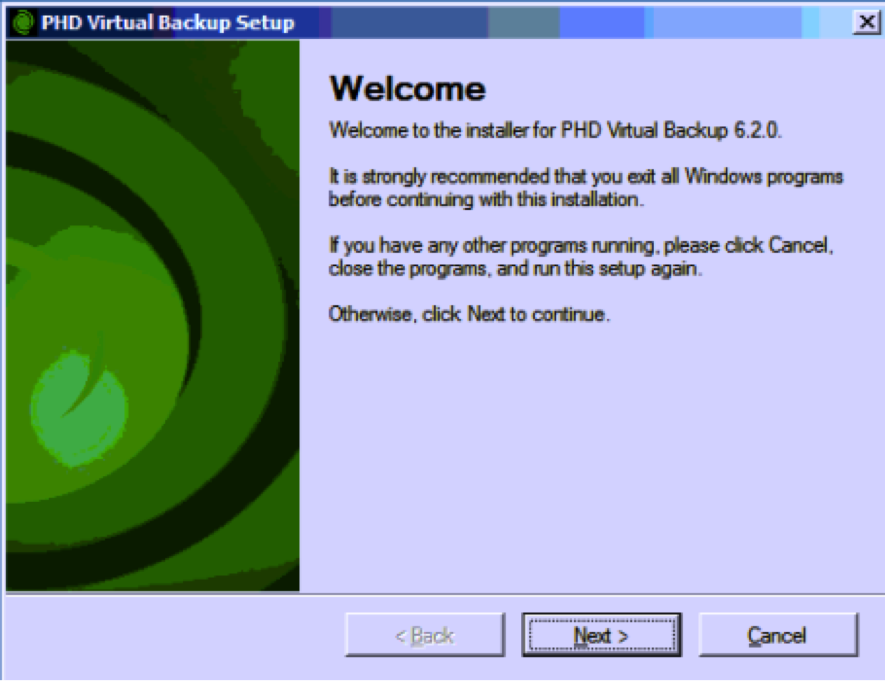
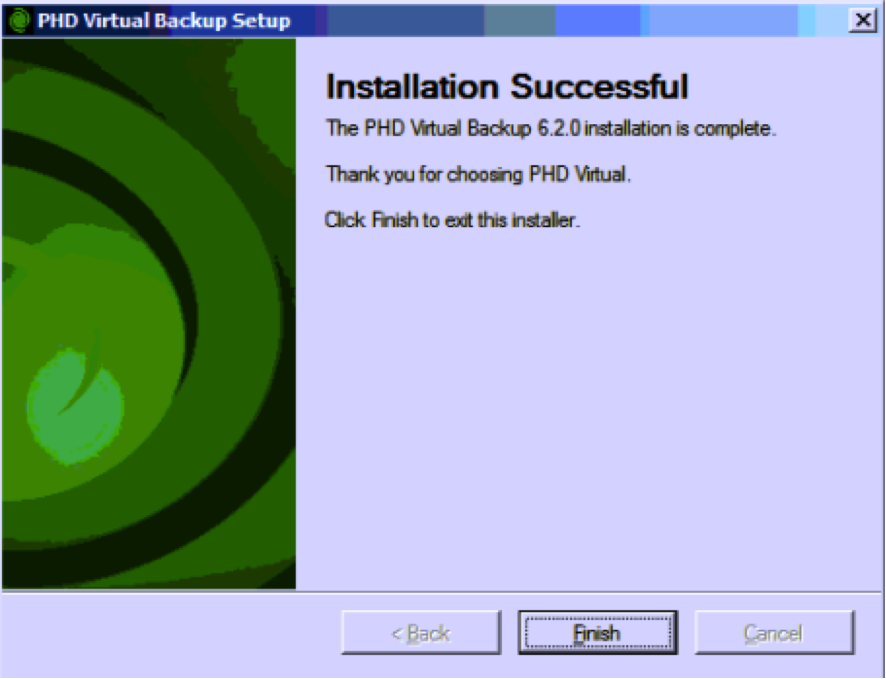
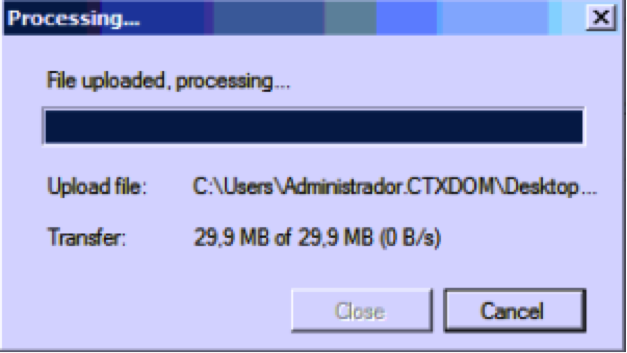

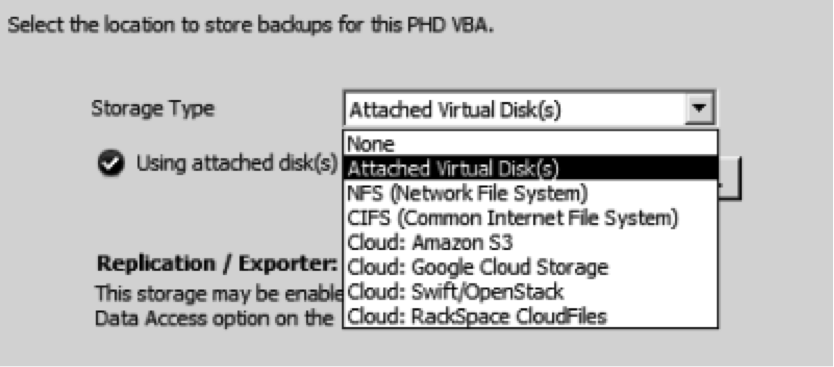



Leave a Reply